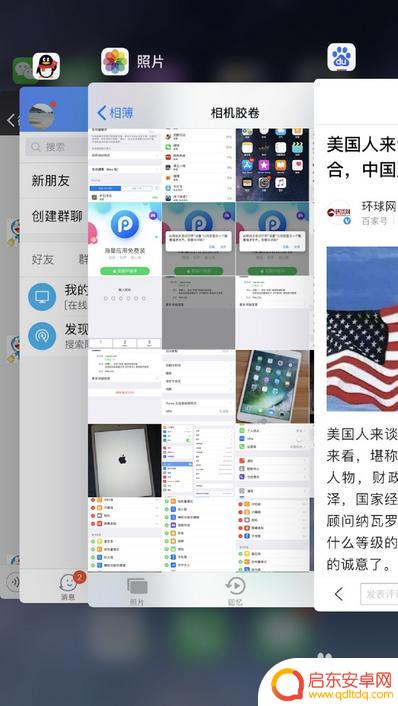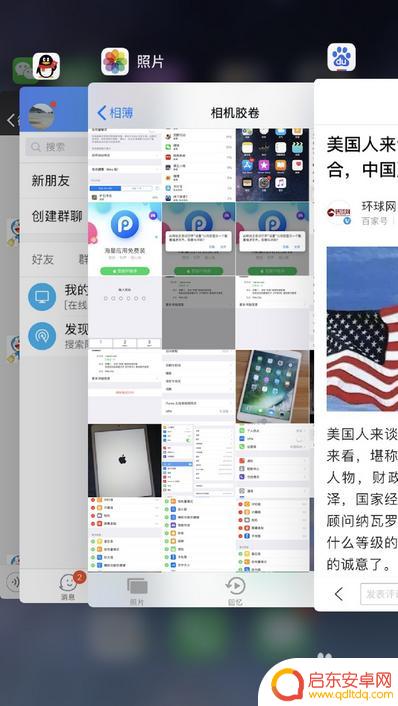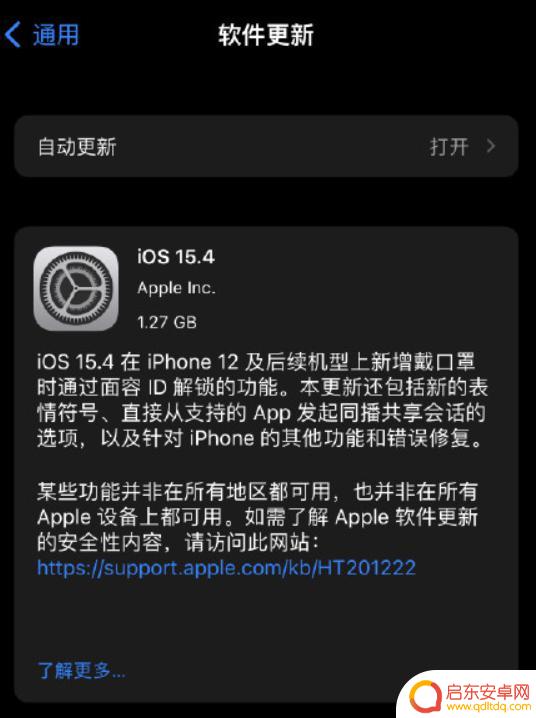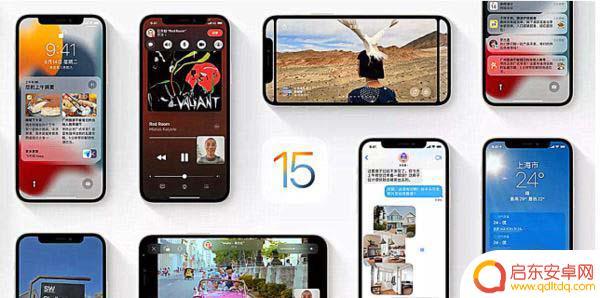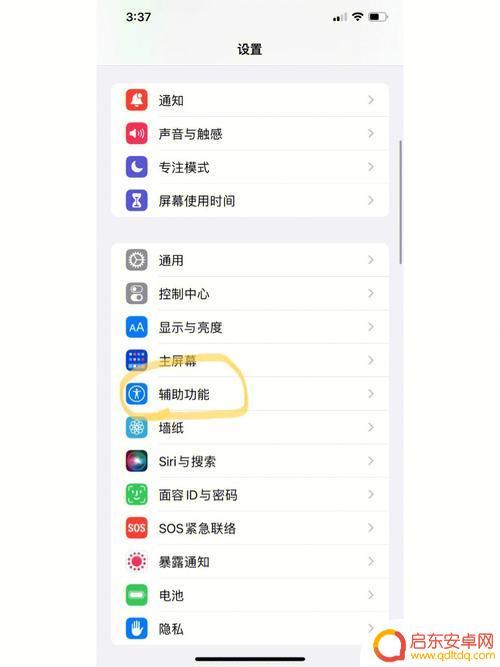苹果手机更新了系统卡顿怎么办 升级iOS系统时卡住不动怎么办
随着科技的不断发展,手机成为了我们日常生活中不可或缺的一部分,苹果手机作为其中一员,无疑是许多用户们钟爱的对象。不过最近有不少用户在升级iOS系统时遇到了卡顿的问题,这无疑让人非常苦恼。那么当您的苹果手机在升级iOS系统时卡住不动怎么办?如何应对这个问题呢?下面我们来一起探讨一下。
如果是在下载过程中卡住,您可以尝试重启设备或网络,然后重新进行下载。
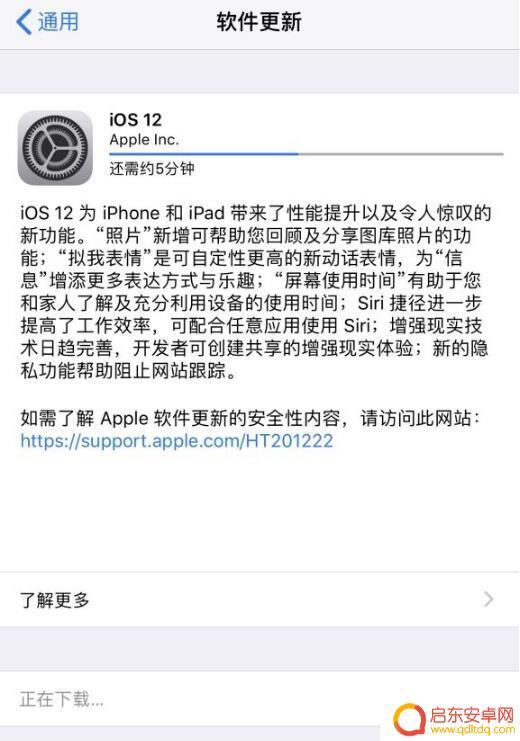
更新所需要的时长因更新大小和设备上的文件数量而异。如果 iPhone 已经开始安装更新,但进度条移动非常缓慢,您需要将设备与电源进行连接,避免设备的点量耗尽。
如果设备电量已经耗尽,需要将它连接到电源,然后将设备开机,以便完成更新或恢复。

若安装更新始终无法完成,并且进度条已长时间没有移动。请尝试重新启动您的设备,将设备连接至电脑,并进入恢复模式,然后使用 iTunes 或“一键刷机”进行更新。
进入恢复模式(屏幕显示 iTunes 标志及线缆):
在 iPhone 8 或更新机型上:按下调高音量按钮再快速松开。按下调低音量按钮再快速松开。然后,按住侧边按钮,直到您看到恢复模式屏幕。
iPhone 7 或 iPhone 7 Plus:同时按住侧边按钮和调低音量按钮。一直按住这两个按钮,直到您看到恢复模式屏幕。
iPhone 6s 及更早机型、iPad 或 iPod touch:同时按住主屏幕按钮和顶部(或侧边)按钮。一直按住这两个按钮,直到您看到恢复模式屏幕。
使用 iTunes 更新:
当您看到恢复或更新选项时,选取“更新”。iTunes 将尝试重新安装 iOS,但不会抹掉您的数据。

或使用“一键刷机”升级:
在设备连接电脑并成功进入恢复模式之后,打开“一键刷机”界面。勾选所需要的固件版本并勾选“保留用户资料刷机”,点击“立即刷机”即可。

为避免升级 iOS 系统时出现意外问题,在升级前请了解如下信息:
1.请确保设备上有充足可用的储存空间;
2.请确保设备有足够的电量,并连接到顺畅的无线局域网;
3.在升级之前,请务必备份好手机中的重要资料和数据,并确保自己知道 Apple ID 的账号和密码。
4.大版本更新不建议使用 OTA 升级,容易出现问题,可以使用 iTunes 或刷机升级。
以上就是解决苹果手机系统卡顿问题的全部方法,如果你有遇到这种情况,不妨尝试一下我的建议,希望能对你有所帮助。
相关教程
-
苹果手机系统卡死怎么办 苹果手机卡死不响应怎么办
苹果手机系统卡死是很常见的问题,很多用户都会遇到,当你在使用苹果手机时,突然发现屏幕卡住了,无论怎样操作都没有反应,这时候就需要采取一些措施来解决这个问...
-
苹果手机更新后又卡又慢咋办 苹果手机系统更新后变慢怎么办
随着科技的不断发展,手机系统更新已成为日常生活中的一个常见现象,许多苹果手机用户在更新系统后却发现手机变得卡顿和慢速。这种情况让人感到困扰,因为我们期望系统更新能够让手机更加流...
-
苹果手机更新系统手机卡怎么办 更新苹果手机系统后变卡怎么调整
当我们的苹果手机更新系统后,有时候会遇到手机卡的情况,这时候我们需要做一些调整来解决这个问题,更新苹果手机系统后变卡可能是由于系统更新导致手机设置出现了一些问题,我们可以通过一...
-
手机怎么更新不了15.4 iOS 15.4 正式版一键升级方法
想要更新手机系统升级至iOS 15.4正式版,但却遇到了无法完成更新的困扰?别担心以下将为您介绍一种简单的一键升级方法,让您轻松更新手机系统至最新版本,iOS 15.4带来了许...
-
苹果12手机系统更新好不好 iOS 12升级到新系统iOS 15好用吗
随着科技的不断进步和发展,手机系统也在不断升级和更新,苹果12手机系统的出现引起了广大用户的关注和期待。而如今,新系统iOS 15的发布更是引起了热议。苹果12手机系统更新好不...
-
苹果手机系统速度快怎么办 iPhone手机变卡变慢解决方法
苹果手机系统速度快是很多用户选择iPhone的重要原因之一,但随着使用时间的增长,有时候我们也会遇到iPhone变卡变慢的情况,这种情况可能是由于系统缓存堆积、软件更新问题或者...
-
手机access怎么使用 手机怎么使用access
随着科技的不断发展,手机已经成为我们日常生活中必不可少的一部分,而手机access作为一种便捷的工具,更是受到了越来越多人的青睐。手机access怎么使用呢?如何让我们的手机更...
-
手机如何接上蓝牙耳机 蓝牙耳机与手机配对步骤
随着技术的不断升级,蓝牙耳机已经成为了我们生活中不可或缺的配件之一,对于初次使用蓝牙耳机的人来说,如何将蓝牙耳机与手机配对成了一个让人头疼的问题。事实上只要按照简单的步骤进行操...
-
华为手机小灯泡怎么关闭 华为手机桌面滑动时的灯泡怎么关掉
华为手机的小灯泡功能是一项非常实用的功能,它可以在我们使用手机时提供方便,在一些场景下,比如我们在晚上使用手机时,小灯泡可能会对我们的视觉造成一定的干扰。如何关闭华为手机的小灯...
-
苹果手机微信按住怎么设置 苹果手机微信语音话没说完就发出怎么办
在使用苹果手机微信时,有时候我们可能会遇到一些问题,比如在语音聊天时话没说完就不小心发出去了,这时候该怎么办呢?苹果手机微信提供了很方便的设置功能,可以帮助我们解决这个问题,下...